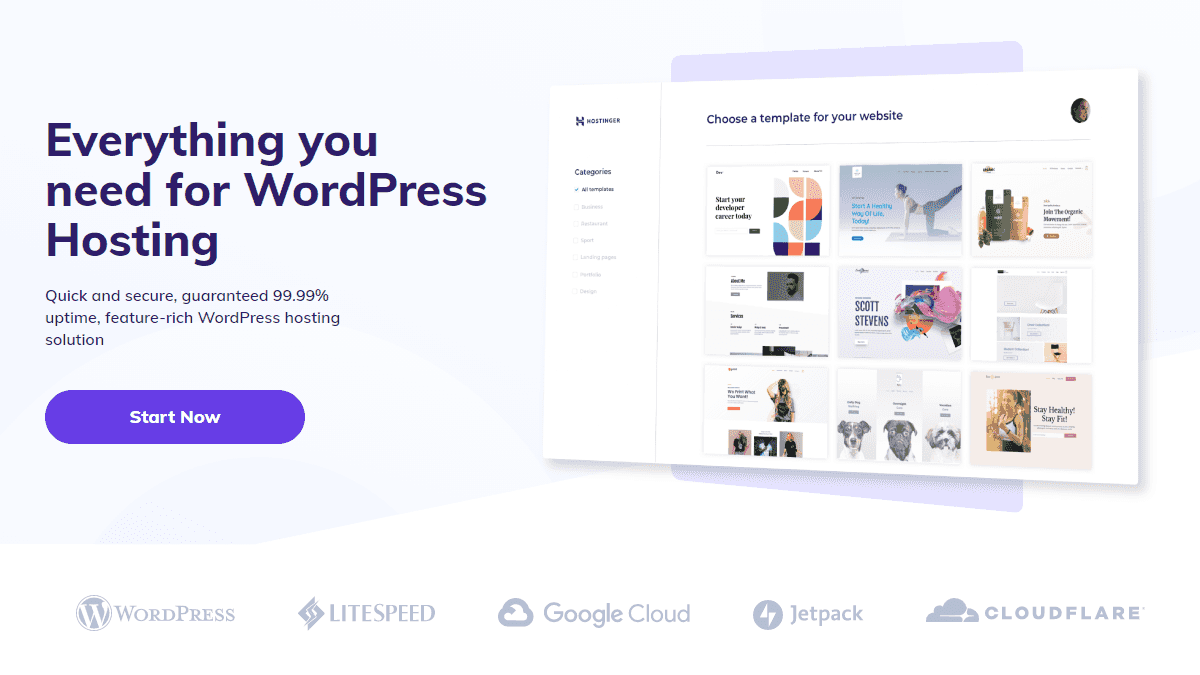 10 分鐘閱讀
10 分鐘閱讀現在越來越多人透過網路來建立線上網路商店,無論是想要透過網站來建立線上商店販賣商品或服務,還是希望透過建立網站來撰寫文章賺取稿費與建立品牌及粉絲,想要從零開始建立一個網站仍然是有一點點的困難。
畢竟從選擇主機空間就是一個大問題,市面上虛擬主機供應商玲瑯滿目,時有耳聞聽到某些人租到不好的主機抱怨連連,且有的主機又過於昂貴,有沒有一家是穩定、便宜、對新手友善的虛擬主機呢?
有的,今天我就來幫大家介紹一個好用的虛擬主機「Hostinger」。Hostinger 是一家歷史悠久的虛擬主機商,如果你真的想要踏入網路行銷的世界中,一個網站是基礎,而一個好的主機空間就是你的根基!
今天介紹這款虛擬主機非常適合新手使用,原因在於價格非常便宜,時常會有高達 90% 的首購折購,對於初期不太熟悉或是沒有太多資金的使用者來說,他絕對是你不容錯過的一個好選擇。
而且 Hostinger 的主機並不會因為便宜就品質差,儘管它的價格非常親民,但是其服務品質卻是毫不打折扣的,不管在性能、空間、速度、客服支援…等等方面,都豪不遜於 Bluehost、A2 hosting 這些 WordPress 官方指定主機商。
目錄
簡介
Hostinger 目前已經在全球超過 40 個國家都提供各國當地的虛擬主機服務,在以前,Hostinger 有推出「免費虛擬主機」的服務,而如今為了不斷提升品質與競爭力,目前 Hostinger 的免費虛擬主機已經停止供應了,如果你仍想要一個免費的虛擬空間做練習,可以參考也是由 Hostinger 代管的「000webhost」虛擬主機進行免費使用。
根據我的觀察,Hostinger 應該是將原本的免費虛擬主機服務全數移轉至 000webhost 營運,因此將兩個虛擬主機商分開來,做一個市場的區隔。但是,由於免費主機的規格與使用量一定會有所限制,且不知道何時你的網站會隨時被移除,因此還是建議選用付費的虛擬主機,會比較保險。
目前 Hostinger 與 TechMoon 合作,推出專屬的折扣優惠,加碼給我們的讀者能夠使用。因此在購買時,輸入折扣碼「TECHMOON」就可以再獲得額外的 8% 折價。
網站名稱:Hostinger 超低價的虛擬主機 – 獲得無限空間和免費域名
網站網址:https://www.hostinger.com.hk/
你可以依據你所屬的地區,來選擇適合的虛擬主機,每個地區會根據不同情況有不同的折扣,因此在同一時間當中,每個地區的折扣會有所不同,建議可以多看看幾個不同地區的價格。
以我的經驗來說,我會參考「United States(English)」、「中国(中文)」、「日本(English)」這三個網站的價格。通常這三個當中挑選就可以了。
Hostinger 的好處在於,你可以選擇多個國家語系
如果你喜歡英文,你可以選擇「United States(English)」;
如果你喜歡中文,你可以選擇「中国(中文)」;
如果你喜歡日文,你可以選擇「日本(English)」…以此類推
因此,如果你是中文讀者,建議你可以選擇 Hostinger HK,中文介面讓你輕鬆上手。
雖然 Hostinger 沒有提供 cPanel 控制面板,但是取而代之的是,Hostinger 有自己客製化的控制台,其 UI/UX 設計絕不遜於 cPanel。
因此不管你是初學者或是習慣使用 cPanel 控制面板的人,使用 Hostinger 都絕對不成問題,非常容易上手!
接下來就帶大家一步一步,在 Hostinger 上建立一個 WordPress 網站吧!
架設網站 4 步驟
想要自己架設網站,購買「網域名稱」與「虛擬主機」就是固定成本,你一定需要購買這兩項服務,才有辦法建立網站以及使用瀏覽器訪問你的網站。
而不同的網域名稱與虛擬主機,價格也是玲瓏滿目,透過我的網站架設教學,能夠讓你以最優惠的價格來購買網域與虛擬主機,最終以最低成本來架設網站。
什麼是網域名稱?
網域名稱有時簡稱為域名,是所有網站都需要的一個東西。域名就像電話號碼一樣,你需要先申請一個號碼,這樣當別人輸入號碼時,才能找到你。
那麼,該如何決定網域名稱呢?你可以使用以下幾個小技巧來幫助你申請適合的網域名稱:
網域名稱的迷思 – .com 的網域比較好嗎?
先說結論:網站排名並不會因為 .com 的網域而排名較高,所有的網域名稱都是一樣的。
如果你想要購買便宜的網域名稱,那麼 NameCheap 很值得推薦給你,透過我們的 NameCheap 優惠購買連結,就可以用 1.39 美元/年的價格購買網域名稱。
除了NameCheap 有提供部分的網域名稱首購優惠,假設你想要查詢所想要的網域後綴在哪個網域名台夠買是最便宜的,該在哪個地方註冊才能註冊到最便宜的網域呢?
這時,我們可以透過 Domcomp 線上域名價格查詢工具,來幫我們快速找到我們想要註冊的網域,在哪個域名註冊平台購買會是最低的價格。
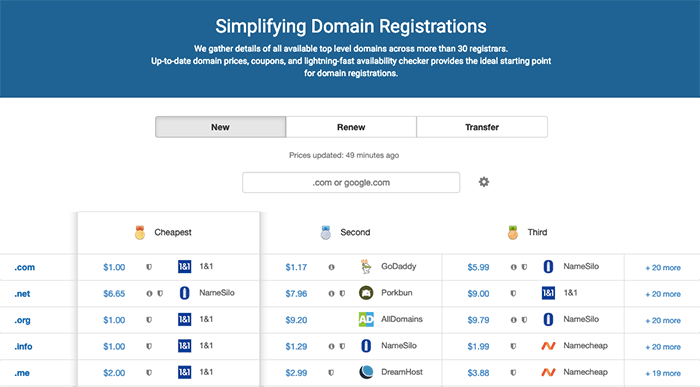
Domcomp 就像網域名稱的 Trivago…等等的飯店訂房比價網站,只不過是幫你找出購買網域最便宜的網站。
只要在 Domcomp 的搜尋框當中輸入你要購買的頂級域名,例如 .com or .xyz,系統就會馬上幫你篩選出首購網址(New)、續約網址(Renew)、移轉網域(Transfer)當中,最便宜註冊購買網域的平台。
想了解更多有關網域名稱與 SEO 之間的關係,可以前往「網域名稱與 SEO 的關聯性」了解更多。
不建議你堅持使用 .com 頂級域名的原因
過去已經有許多你想要的網域名稱都已經被註冊過了,因此你很難可以在 .com 的頂級域名當中註冊到你想要的網域名稱。
舉例來說,你想要開一間名為 Pizzahotshop 的披薩餐廳,你的網域名稱理所當然想要跟你的餐廳名稱一樣,因此最常見的做法是註冊「Pizzahotshop.com」這個網址。
但是,此時 Pizzahotshop.com 這個網域可能早已經被其他人註冊過了,如果此時你堅持要使用 .com 這個頂級網域,那就可能會面臨「已經被註冊」與「對方不願意轉賣網域給你」或是「對方販賣的價格過高」…等等問題。
剛剛提到,網域名稱就像是電話號碼一樣,是能夠讓別人找到你的唯一途徑。而不同的網域名稱會有不同的價格,有的價格較高,有的價格較低。就像是電話號碼一樣,好的數字比較貴,也有一般的價格。但是最終,都是具備同樣的聯繫功能。
因此,網域名稱的價格高低,取決於該名稱的熱門程度與是否有意義。通常名稱較短且具有意義的網域,其價格相對較高,想要租用這類型的網域名稱,通常是較為困難的。但是,使用不同的網域後綴,不僅可以讓你購買到喜歡的域名,也能讓你獲得便宜的網域。
因此,你可以改採其他新的頂級網域註冊使用,例如像是「Pizzahot.shop」來作為你的網址,不僅明確的告訴使用者你的網站是「shop」,也能同時融合你的品牌名稱「Pizzahot」於其中,簡直是一舉兩得。
如果你想更深入了解如何挑選網域名稱,可以前往了解「如何挑選網域名」,也可以前往了解「如何購買便宜網域名稱」。
什麼是虛擬主機?
虛擬主機就像是你的實體電腦一樣,你的網站資料需要存放在硬碟當中,當訪客想要瀏覽網站時,就需要先訪問你的硬碟,才能下載資料內容。
而實體主機是非常昂貴的,除了需要購買實際主機之外,你還需要有專業軟體、專業人才來進行維護管理,並且要考慮到不斷電系統、資料異地備份、頻寬網路…等等技術,因此實務上的做法是,購買雲端虛擬主機,這些主機由大公司進行維護管理,將實際的硬碟使用軟體技術切分許多區塊,並分割出售給許多網站管理者,讓他們能夠建立網站與上傳資料內容,並用很划算的價格獲得相當好的服務。
剛剛提到網域名稱就像是電話號碼,而虛擬主機就像是電信公司,每個號碼都需要註冊在不同的公司底下,這樣當其他人撥打電話時,才能藉由這些公司的通訊系統,聯繫到你。
虛擬主機也是如此。市面上有非常多的虛擬主機提供商,由於自己架設實體主機對於一班人甚至中小企業是不划算的,因此較快速有效的方式就是租賃虛擬主機。
當你有了網域名稱之後,接著就需要租賃虛擬主機,並將你的網站放在最佳的虛擬主機,這樣不僅可以讓你的網站能夠被其他人訪問,同時也可以確保網站不會輕易地受到攻擊,甚至挑選優秀的主機,能夠使得網站的加載速度與正常運行時間獲得最佳的保障。
如何挑選 WordPress 虛擬主機?
共享主機(Shared Hosting):這通常是最便宜的虛擬主機方案。共享主機意味著一台主機透過軟體切分成許多空間,因此可以同時間容納多個網站。對於個人部落格與中小型網站,這通常是 CP 值最高的最佳選擇。
VPS 主機(Virtual Private Server):虛擬專用主機(VPS)就像是共享主機的加強版,一般來說,VPS 主機所使用的硬體設備更為強大,同時也透過專用的軟體使每個網站都能獨立運作,讓每個網站都能享受到專用的小型伺服器一般的性能。
專用主機(Dedicated Hosting):專用主機適用於大型企業或專門提供給專業人士使用,與共享主機、VPS 主機不同,專用主機不必與他人分享主機空間與主機資源,換句話說,你擁有了一個獨立的實體主機,只供你使用。
雲主機(Cloud Hosting):雲主機讓網站管理員可以同時間使用大量的主機資源,每一個主機都是相互連接的,能依據網站所需的資源,隨時調用性能與資源來支援。如果你希望網站能夠 100% 正常運行,不受瞬間大流量的注入導致網站滿載,那麼使用雲主機是你最佳的選擇。
什麼是 WordPress 網站?
WordPress 是目前全世界最流行的內容管理系統(Content Management System),目前全世界超過 33% 以上的網站都是使用 WordPress 建立的,同時在所有 CMS 系統當中,WordPress 足足佔了 60%的市佔率。
WordPress 作為一套內容管理系統,意味著你能夠輕鬆的透過它來管理網站、發表文章…等等功能,最重要的是,你不需要自己造輪子、不需要會寫程式,也能夠輕鬆地利用 WordPress 來快速建立網站。
如果你是程式開發人員,那麼 WordPress 的自由度與靈活度,也能好好的讓你大展身手,透過開發外掛,你能夠在 WordPress 網站當中實現各種想要的特殊功能,只要你寫的出來,就絕對能夠應用與實現在 WordPress 網站當中。
WordPress 擁有非常活躍的社群,其中大量的佈景主題與外掛,能夠讓你在當中找到各種適合的主題樣板,並且安裝應用各種所需要的功能,而且完全免費。
如果你不知道該如何挑選主題與外掛,可以前往了解更多「最佳 WordPress 佈景主題」。
在 Hostinger 上建立 WordPress 網站
步驟一
進入 Hostinger 官網之後,由於我們是進入 Hotinger HK,因此你就可以看到簡體中文的介面
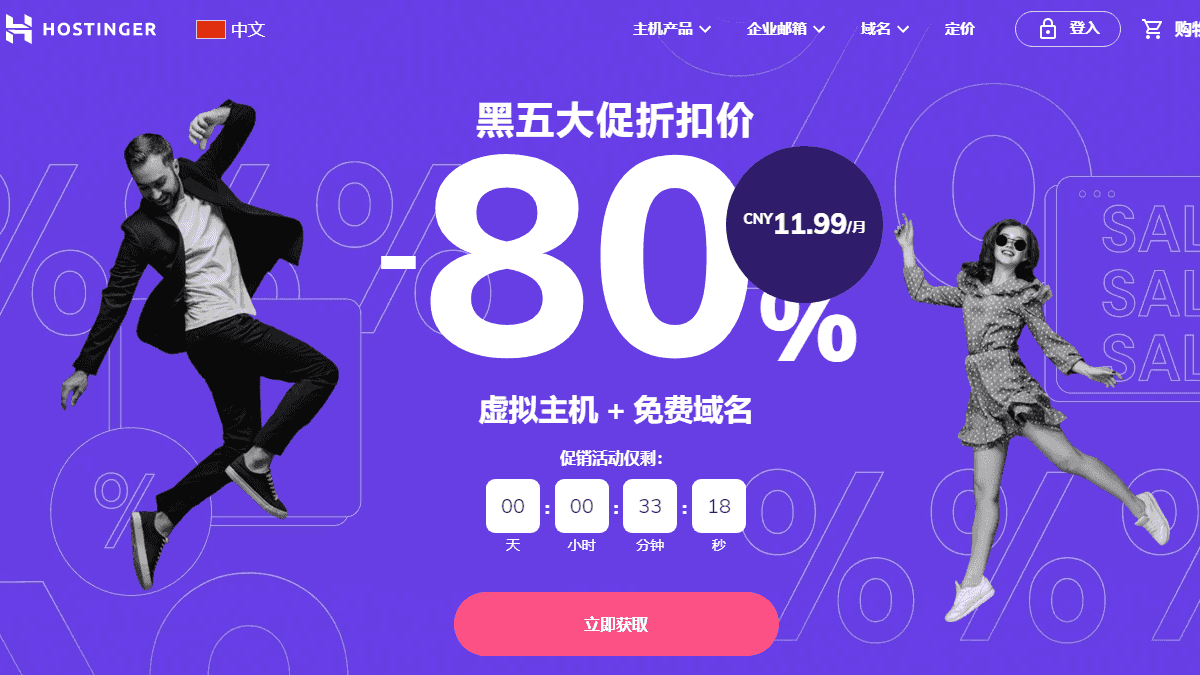
Hostinger 常常會有特別降價
而最近剛好在進行黑色星期五 Black Friday 促銷
降價幅度高達 90 % 正式入手的好時機
步驟二
從右上角「登入」按鈕進行登入或註冊
Hostinger HK 可以透過 Google 或是 Weibo 方式直接免註冊登入
或是你想要用 Email 進行註冊也可以
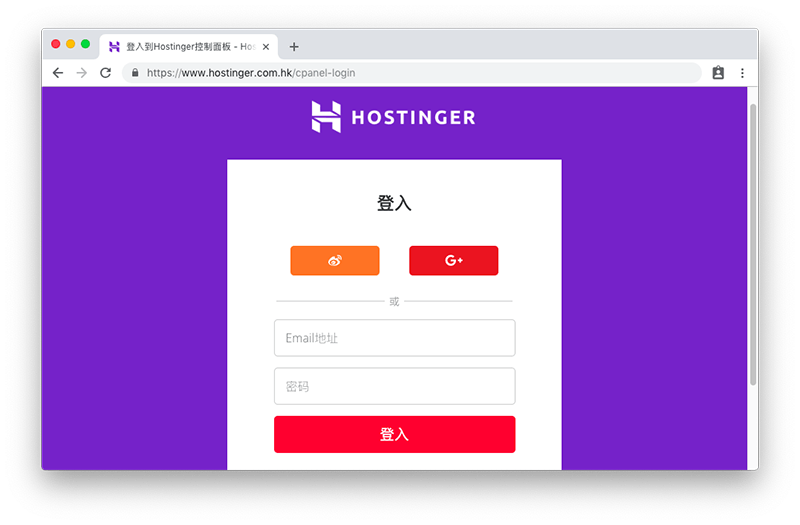
步驟三
註冊後你必須先經過 Email 的認證啟用
帳號啟用之後就可以購買主機
前往「主機」頁面選購你的第一個虛擬主機
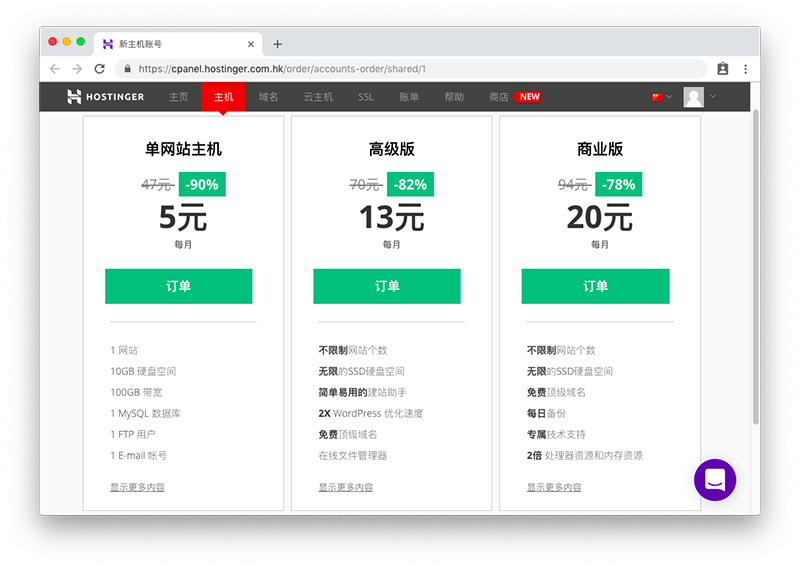
上面的金額會根據你所選擇的地區顯示
以目前為例是以「港幣」顯示
最便宜的方案每月只需要 5 元港幣
換算台幣等於每月約 15~20 元台幣
對於剛加入的使用者來說相當親民
步驟四
選好你要的主機規格之後
就可以前往下一步去最終結帳確認畫面
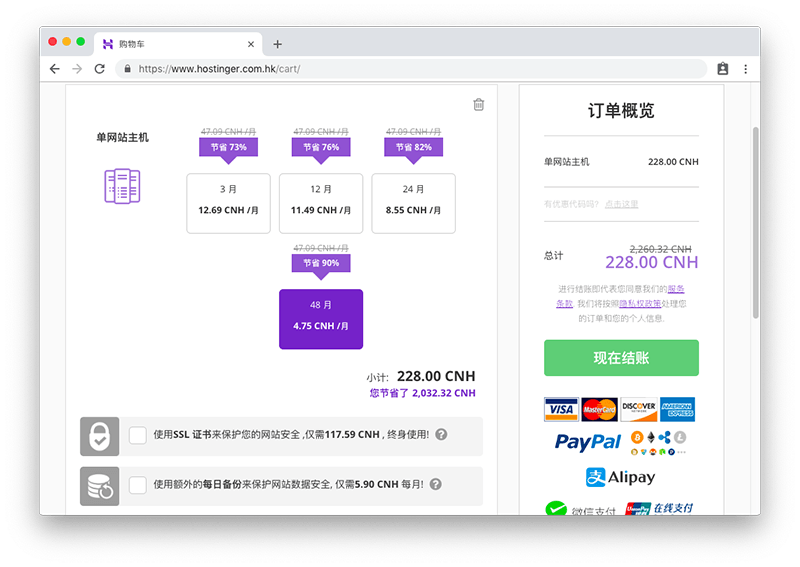
可以看到我選擇了 48 個月( 4年 ) 只需要 228 港幣
換算台幣等於約 900 元,而且這是 4 年的總價
等於 1 年只需 220 元台幣左右
等於 1 個月只需 7 元台幣左右
如此非常便宜的價格
額外適合剛接觸 WordPress 架站的新手購買使用
步驟五
Hostinger 提供多種支付方式
從信用卡、虛擬貨幣(比特幣)、Paypal、支付寶、微信支付…應有盡有
基本上你都可以透過各種方式輕鬆進行付款購買動作
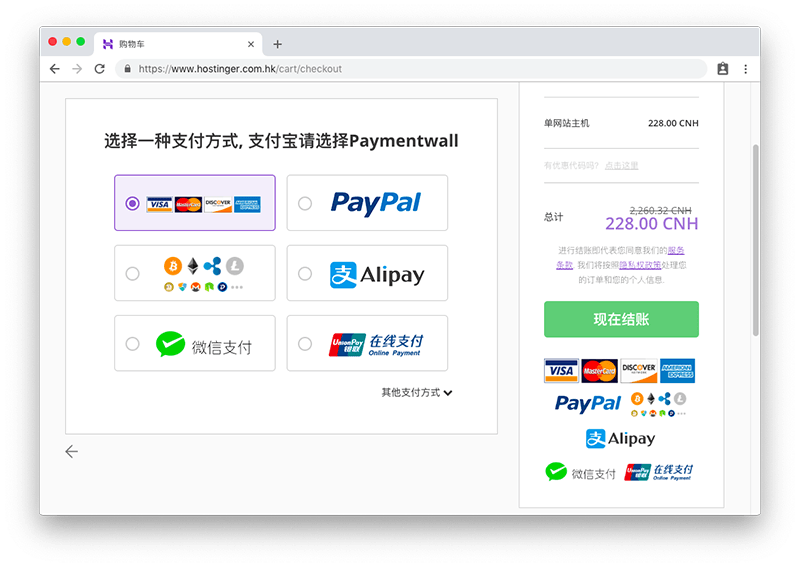
步驟六
購買完之後就可以開始設定你的網域
現在購買 Hostinger 的主機還會免費贈送你一個網域
因此你就不需要額外花錢再購買
如果你還需要更多網域的話
除了可以透過 Hostinger 繼續購買網域之外
也可以透過 NameCheap 進行購買
此外 Hostinger 也有提供免費的二級網域
你也可以使用免費的網域來進行練習
之後使用自己的網域再綁定就可以了
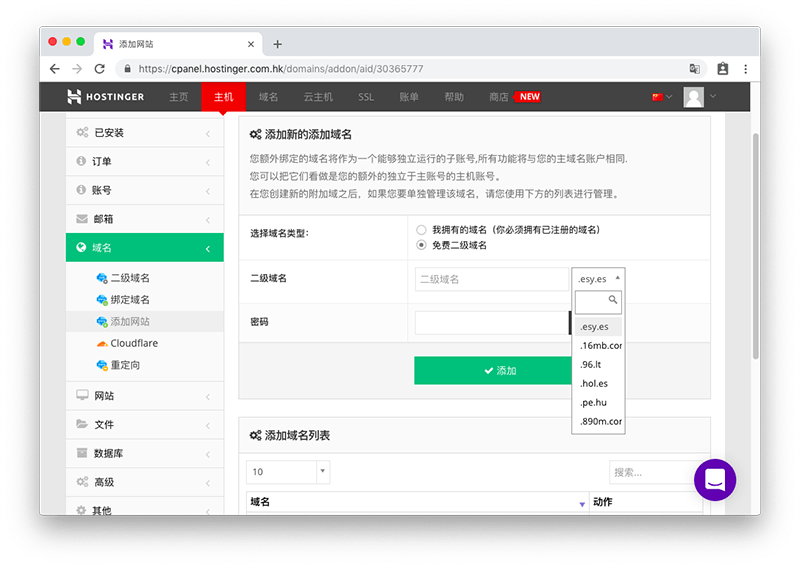
步驟七
建立好之後就可以進入主機進行後台管理
這個操作介面非常簡單且視覺化
功能也非常齊全
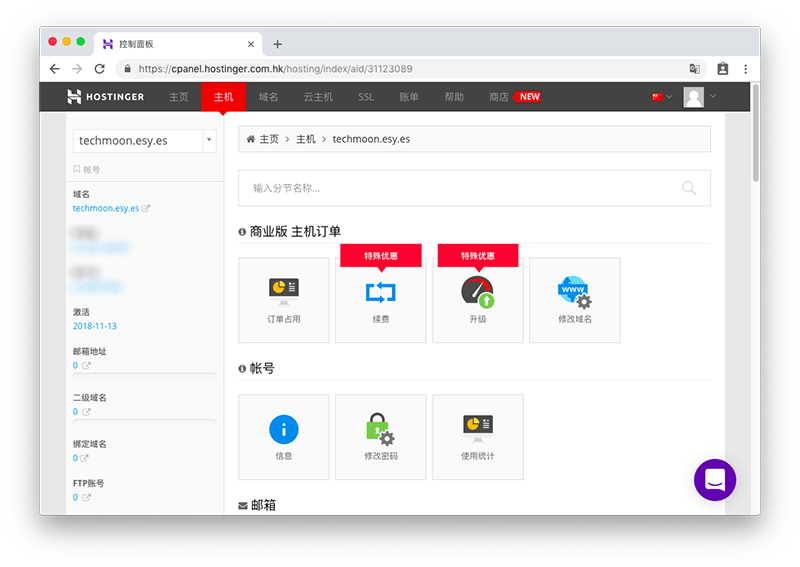
接下來就可以開始建立 WordPress 網站了
步驟八
接著往下拉
你可以看到在「網站」的功能表單當中
有一個選項叫做「一鍵安裝助手」
由於今天我們主要是要在 Hostinger 上快速建立一個 WordPress 網站
因此其他功能在今天就暫且不多贅述
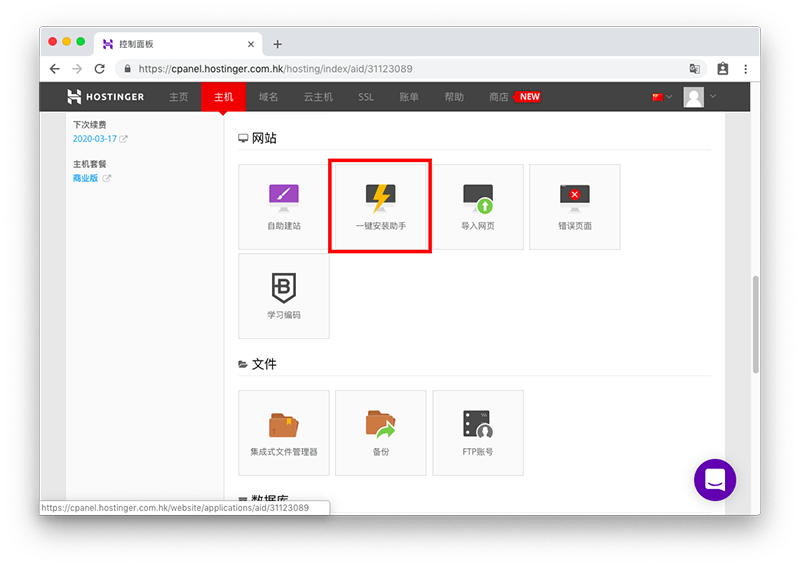
點擊「一鍵安裝助手」後就可以繼續下一步選擇安裝「WordPress」
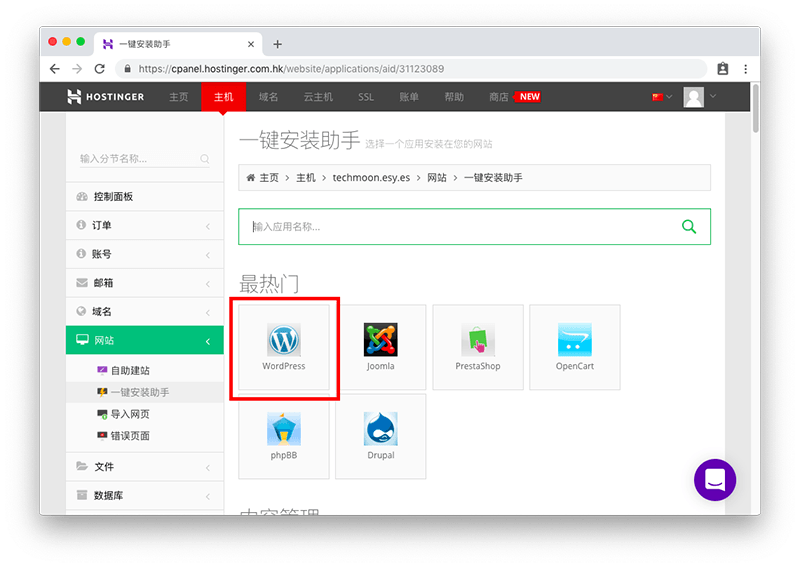
除了 WordPress 之外
Hostinger 的一鍵安裝助手也可以安裝其他 CMS 系統
像是 Joomla、Drupal、OpenCart…等等
但 WordPress 實在是非常好用
因此我的主軸都會是著重在 WordPress 之上
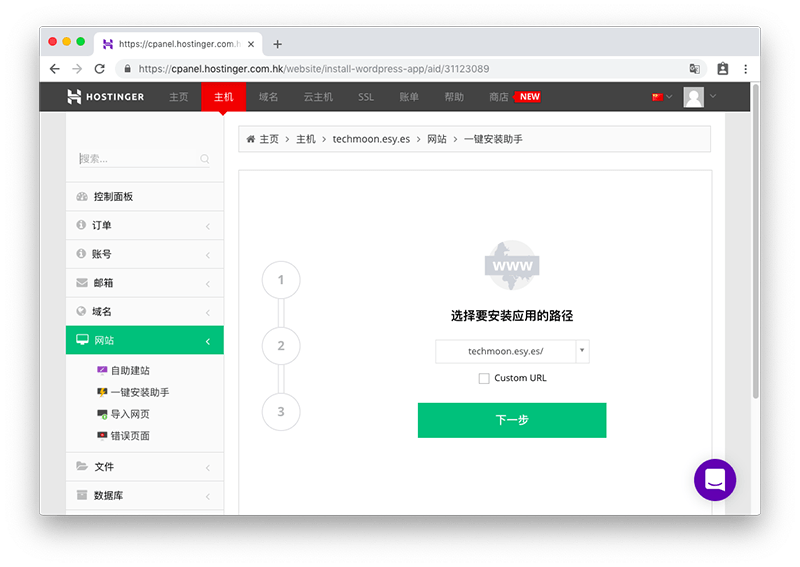
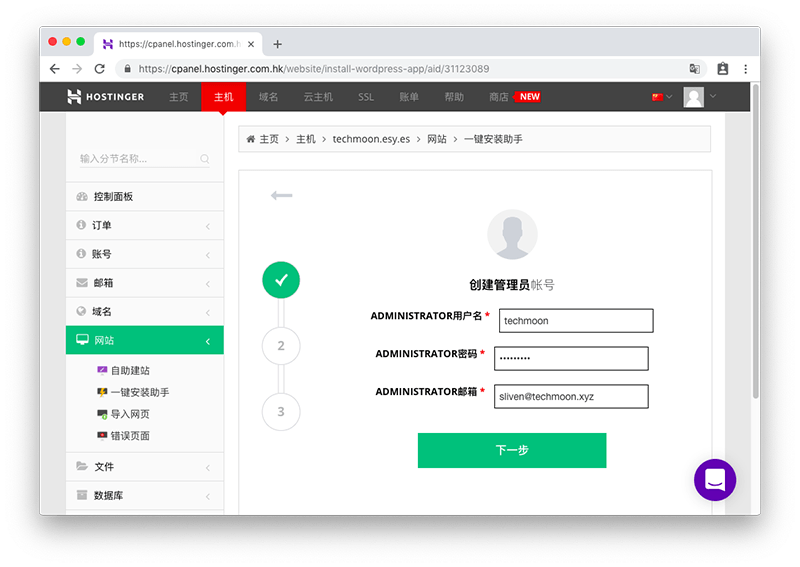
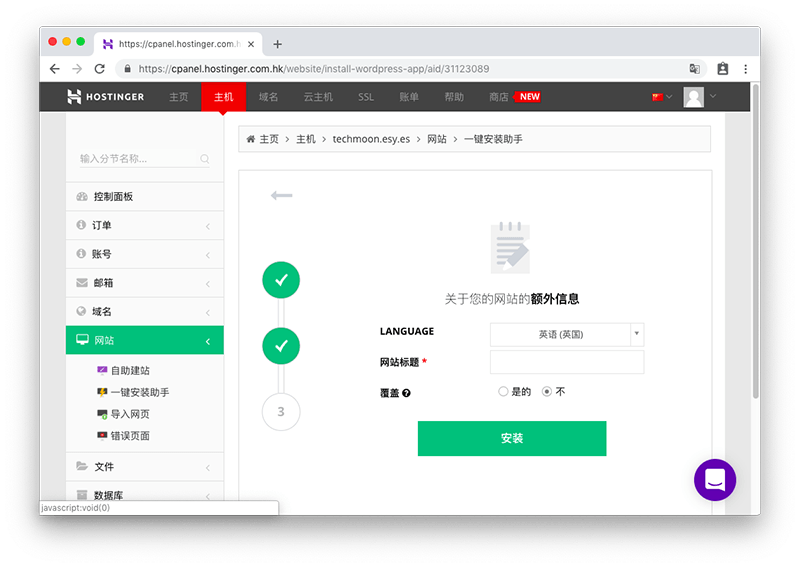
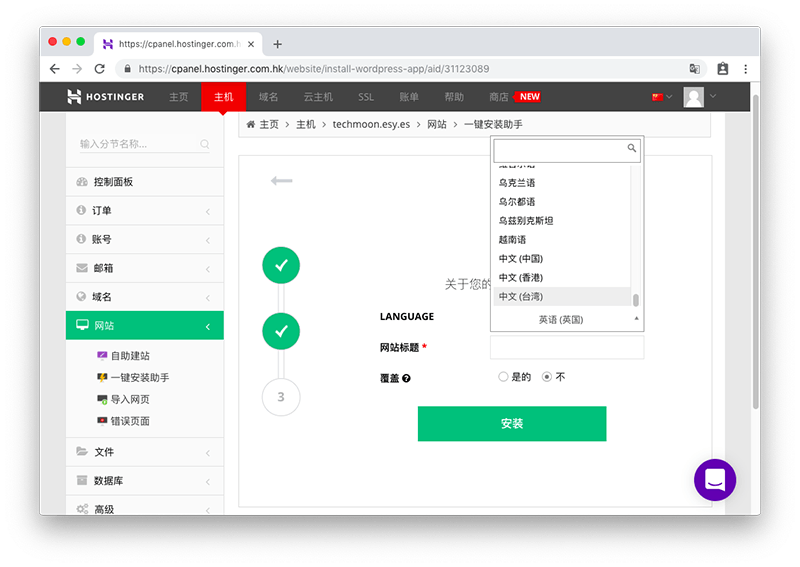
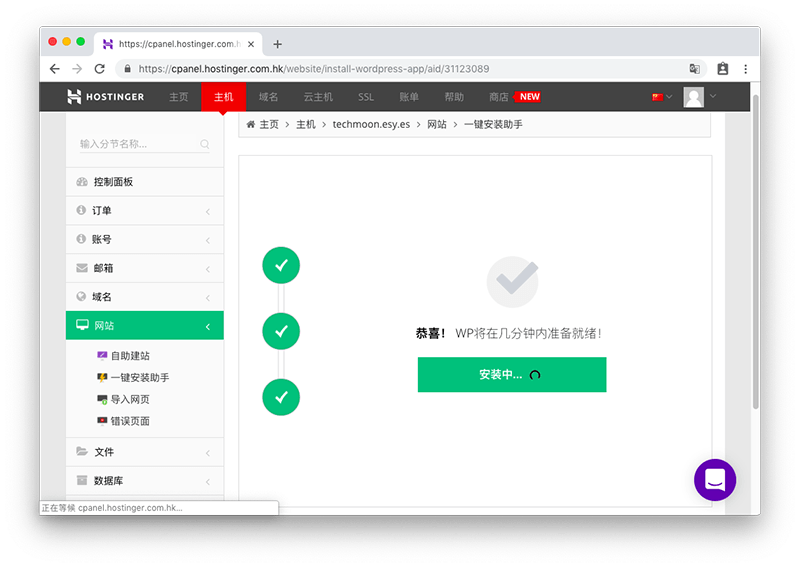

大功告成,現在你的「第一個 WordPress 網站」就自動安裝完成了
步驟九
終於到了最後一步了
你的 WordPress 網站現在已經安裝好了
你可以直接點擊「WP 管理員」按鈕前往後台登入頁面
或是直接輸入:http://你的網址/wp-login.php or http://你的網址/wp-admin
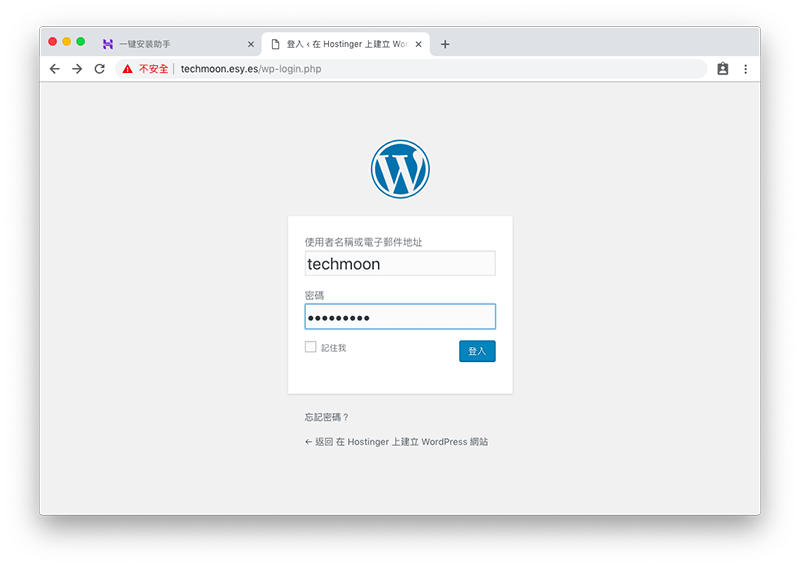
登入後,就可以看到 WordPress 的後台拉
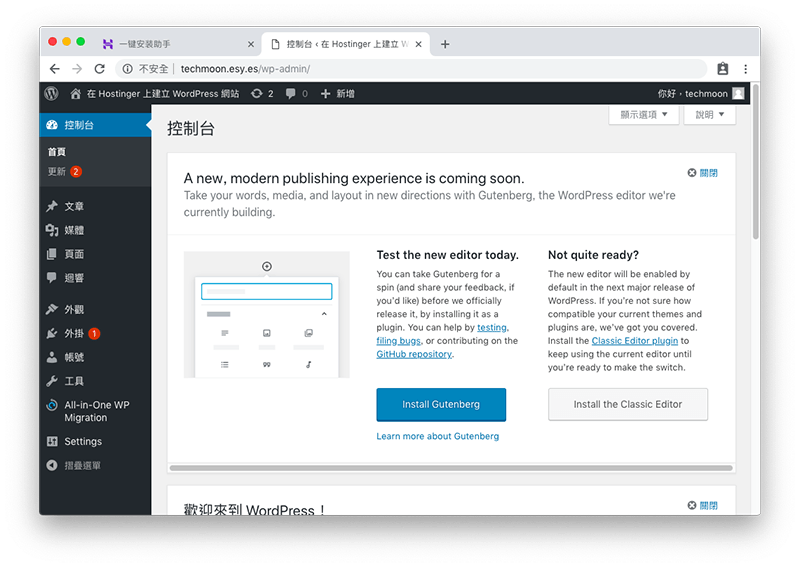
恭喜你到現在就完成了「在 Hostinger 上建立 WordPress」
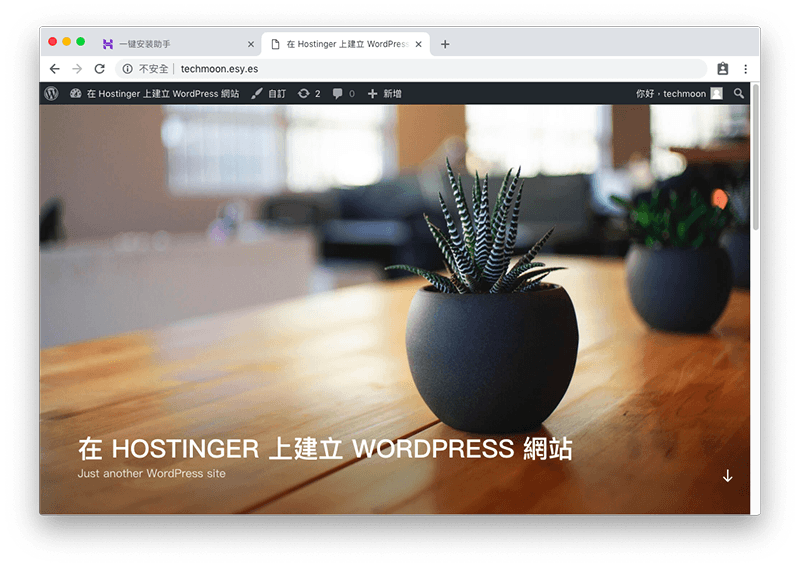
Hostinger 建立 WordPress 網站心得
Hostinger 的自動化安裝 WordPress 的功能非常好用
不僅主機非常便宜
同時又能夠一鍵自動安裝 WordPress
這兩個特點對於剛接觸 WordPress 的新手來說非常合適
自建 WordPress 的好處就是對 WordPress 有完整的控制權限
你可以自定義客製化網站的主題
可以自己安裝外掛
這些都是使用 WordPress.com 免費或基礎版本無法做到的事情
而且
如果你真心想要踏入 WordPress 這塊領域
那麼「自建 WordPress」一定是最後會步入的過程
既然現在有這麼便宜又方便快速的方式讓你輕鬆上手
不如就從現在試試看用 Hostinger 架設 WordPress 網站吧!
如果你還想了解更多適合建立 WordPress 虛擬主機,可以參考:Kinsta、Bluehost WordPress 教學、A2 Hosting、Bluehost、Hostinger、HostGator、DreamHost、SugarHosts、SiteGround、WPWebHost、GreenGeeks、HostPapa、WPX Hosting、SiteGround、iPage Hosting、WPWebHost、FastComet、WP Hosting Australia…等等其他優秀的 WordPress 虛擬主機供應商。
Hostinger 常見問題(Q&A)
什麼是虛擬主機?
每一個網站都必定有一個網域名稱以及虛擬主機才能被訪問。你可以將網域名稱視為是門牌地址,而虛擬主機則視為是實體房屋。當你在瀏覽器輸入網址URL時,瀏覽器會自動解析該網址,尋找到該網址所對應的虛擬主機位置,並請求網頁內容,返回呈現給你。
虛擬主機如何運作?
大部分的情況之下,網站是文字、媒體與資料庫的結合,所有的資訊都會儲存在資料庫中,當訪問者想要瀏覽時提供給他們觀看。
Hostinger 的虛擬主機會幫你分配虛擬主機空間來儲存網站與資料庫,當你註冊 Hostinger 並購買虛擬主機方案之後,就可以透過後台管理控制面板進行網站數據,以及資料庫的相關管理與操作。
您的網站基本上是文件和(在大多數情況下)數據庫的集合,這些文件和數據庫在訪問者瀏覽時會提供給訪問者。
使用 Hostinger 的控制面板,可以進行豐富的數據管理、監視主機資源使用狀況,以及建立像 WordPress 這類的內容管理系統(CMS)。
相關文章
- Bluehost 主機教學 – 新手 WordPress 架設網站 + 免費贈送網域
- 2024 年 WordPress 虛擬主機推薦懶人包 – 熱門 17 個 WordPress 主機費用、速度與方案完整評價與教學
- FastComet 主機評價 – 70% 折價優惠每月僅需 $2.95 美元,一鍵安裝 WordPress 網站教學
- HostGator 虛擬主機評價 – 60% 優惠券折扣碼每月僅需 $2.75 美元,一鍵安裝 WordPress 網站教學
- DreamHost 主機評價 – 每月最低 $2.59 美元,一鍵快速安裝 WordPress 網站教學
- 網易資訊主機評價 – 台灣 WordPress 虛擬主機商,提供免費主機試用,簡訊驗證後滿意再付費!
- 戰國策 WordPress 虛擬主機完整教學 – 免費 30 天主機申請試用服務,國內 WordPress 架站的好選擇
- 遠振資訊 WordPress 虛擬主機中文教學,台灣優質虛擬主機免費 15 天試用服務購買與安裝完整教學
- Kinsta 主機教學:WordPress 高品質主機評價,購買主機+架設 WordPress 完整教學
- WP Hosting Australia 主機評價 – 澳洲 WordPress 虛擬主機每月僅需 $19 美元,一鍵安裝 WordPress 網站教學
- GreenGeeks 主機評價 – 獨家 70% OFF 優惠折扣,3 折優惠只要 $2.95 美元快速建立 WordPress 網站
- iPage Hosting 主機評價 – 獨家 75% 優惠折扣僅需 $1.99 美元,超高 CP 值主機購買快速安裝 WordPress 網站教學


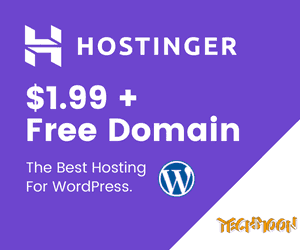
Bluehost, Hostinger, 建議使用那一個?或有其他建議?
Hi Charles, 這兩個主機我都有使用過,實際上都非常好用。如果想了解多一點 WordPress 主機,可以參考:WordPress 虛擬主機推薦清單。當中有評測非常多熱門且好用的虛擬主機。我會建議你先試試看 A2 Hosting 或是 Bluehost。
Sliven 您好:
想請問一下 Hostinger提供的免費網域,有使用期限嗎?好像沒有找到這個資訊。 目前在考慮使用BlueHost還是 Hostinger,Hostinger似乎是要一次購買比較長期才可以獲得較優惠的價格,請問這樣理解是正確的嗎?謝謝。
Hi 耀文,
Hostinger 所提供的免費網域只有第一年而已(高級版與商業版才有),不論是購買 12、24、48 月的主機,都是只有一年的免費網域,之後就會依據原始價格進行續約。
的確 Hostinger 會需要一次購買 48 個月的方案才會是最划算的,性能方面也表現得相當不錯,可惜客戶服務在你需要的時候反饋較慢,通常會需要等待他們回信給你這種方式來進行處理,時間上會花比較久。
Bluehost 也是相當推薦入手的 WordPress 虛擬主機之一。不論是 Hostinger 或是 Bluehost 都有提供免費 30 天退款保證,建議可以先使用看看 Bluehost 的 WordPress 主機,若不適合再退掉,Bluehost 同樣也有提供一年免費網域的優惠。
如果想了解更多虛擬主機,也可以參考我所統整的 WordPress 虛擬主機推薦清單,當中有包含非常多熱門的 WordPress 主機評測統整,可以幫你找到合適的虛擬主機。
您好: 請問 為何主機位置僅可選歐洲與美國,無亞洲這個選項?
Hi Lin,
目前 Hostigner 只剩下 5 個 Server 位置可以選擇,3 個在歐洲 2 個在北美,亞洲的選項目前因為一些技術問題而暫時無法選擇,妳可以在購買時先選擇歐洲或北美的主機,之後等待亞洲(新加坡)的主機位置恢復後,即可免費轉換。
請問目前是否已經沒有贈送免費網域了呢?謝謝
Hi Z,
目前還是有贈送免費網域哦!
在網路上看了一些推薦購買了Hostinger…
沒想到是夢魘的開始,
昨天下午購買後,一鍵安裝Wordpress一直出錯,
SSL也無法成功安裝…..
聯繫客服後才發現系統維修中…
直到對方告知已經修復完成,晚上仍然無法成功使用,
而客服昨晚十一點後,直到現在我仍聯繫不上….
奉勸在購買前務必三思!
祭出優惠,服務卻跟不上的話實在傷腦筋
Hi Pablo,
感謝回應 Hostinger 心得!
Hostinger 的客戶服務和其他虛擬主機相比,的確是有待加強。提交線上客服或是聯絡表單,往往都需要等待 24 小時以上才有人回應與處理,對於立即需要處理解決的問題來說,相當不友善。
我會建議使用 SiteGround 或是 Bluehost 的虛擬主機,他們在客戶服務支援上的表現會優秀許多。
您好:請問有看到SEO外掛價格69.29CNH/月,這價格是合理的嗎?算是優惠還是?
Hi 小海,
Hostinger 的 SEO 外掛部分,建議不用購買,我個人覺得不需要。